
¿Has probado la aplicación Traducir en tu iPhone para hacer traducciones de idiomas y comunicarte con alguien que habla un idioma diferente? Si es así, puede que le interese utilizar su modo en el dispositivo para asegurarse de que las traducciones no se realicen en los servidores de Apple.
Para aquellos que no lo saben, Apple ha agregado una aplicación Traducir completamente nueva para hacer que las traducciones de idiomas en tiempo real sean fáciles y convenientes en el iPhone. Compite con las ofertas de Google, Microsoft y otros desarrolladores externos. Por supuesto, al igual que cualquier otra aplicación o servicio de traducción, depende de la conectividad a Internet para funcionar, pero eso solo es opcional aquí. Si no desea conectarse a los servidores de Apple, puede usar el modo en el dispositivo para realizar traducciones sin conexión, siempre que haya descargado los idiomas.
Cómo habilitar el modo en dispositivo para traducir en iPhone
Activar el modo En el dispositivo o el modo siempre fuera de línea para las traducciones es un procedimiento bastante simple y directo. Simplemente siga los pasos a continuación para comenzar.
- Vaya a "Configuración" desde la pantalla de inicio de su iPhone.
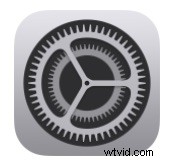
- Aquí, desplácese hacia abajo y busque "Traducir" entre la lista de aplicaciones. Tócalo para continuar.
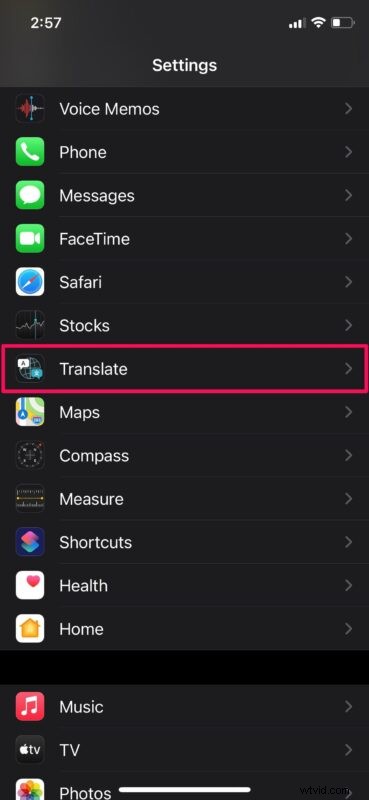
- Use el interruptor para habilitar el modo en el dispositivo, como se muestra a continuación.
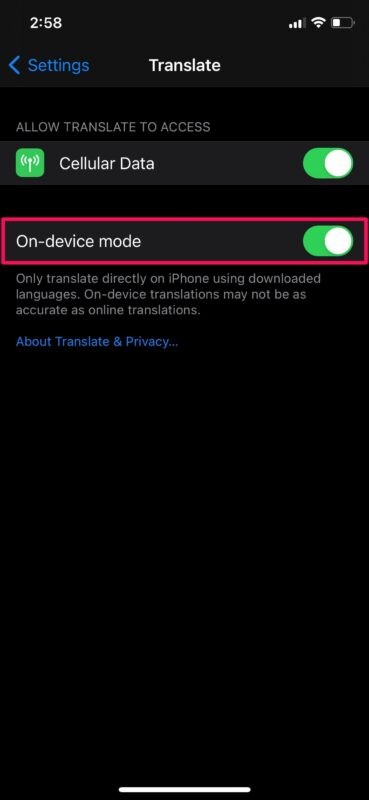
- Ahora aparecerá una ventana emergente en la pantalla que le informará que necesitará descargar idiomas para usar este modo. Elija "Abrir aplicación" para comenzar.
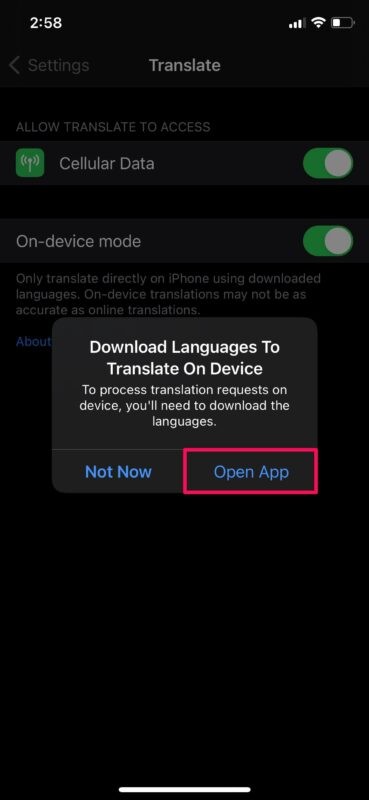
- Una vez que esté en la aplicación Traducir, toque cualquiera de los idiomas aquí para ingresar al menú de selección de idioma.
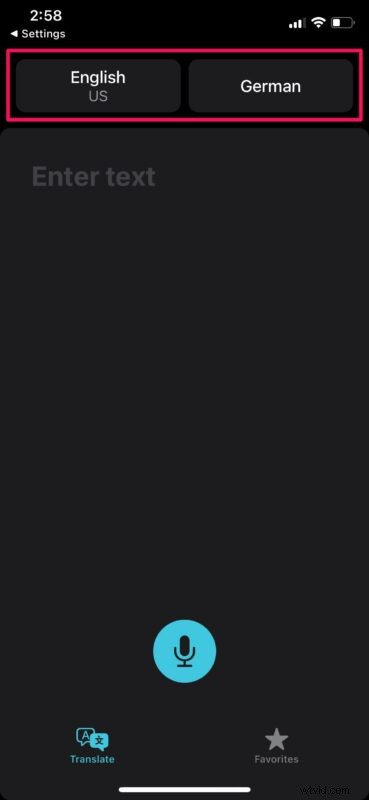
- Aquí, desplácese hacia abajo para ver todos los idiomas sin conexión disponibles. Toque el ícono de descarga junto a un idioma para guardar el idioma y usarlo sin conexión.
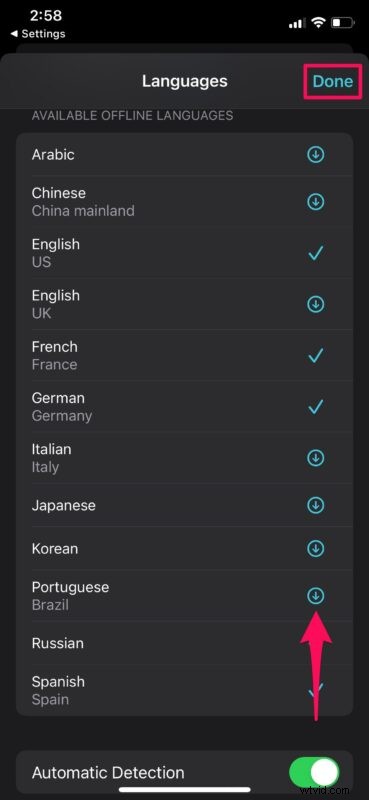
Una vez que el modo en el dispositivo esté habilitado para la aplicación Traducir, no podrá realizar ninguna traducción a menos que haya descargado los dos idiomas seleccionados.
Dicho esto, no necesita habilitar este modo para simplemente usar traducciones fuera de línea. Esta característica es estrictamente para los aficionados a la privacidad que no quieren usar los servidores de Apple para procesar solicitudes de traducción.
Cabe señalar que las traducciones que se realizan en el dispositivo no son tan precisas como las que se procesan en los servidores de Apple. Por lo tanto, esta puede no ser la mejor opción si está buscando la máxima precisión en los resultados de su traducción. Más bien, es solo una de las formas en que Apple mantiene a sus usuarios a la vanguardia de la privacidad.
Dado que el modo en el dispositivo no requiere una conexión a ningún servidor, podrá seguir haciendo traducciones usando la aplicación incluso si está en medio de un vuelo donde no hay Wi-Fi o si está en una ubicación remota sin red celular.
¿Qué opinas de las funciones de traducción del iPhone? Comparte tus pensamientos y experiencias en los comentarios.
